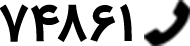پرینترها به طور کلی به دو دسته تقسیم میشوند 1) پرینتر های جوهرافشان 2) پرینتر های لیزری
امروز پرینترهای لیزری از کاربرد بیشتری نسبت به پرینترهای جوهر افشان در میان کاربران برخوردار می باشد .پرینترهای لیزری نیز از انواع مختلفی یافت میشود. به طور معمول پرینتر های از خطا و ارور های مشابهی مواجه میشوند.
بنابراین ارورهای پرینترهای لیزری بیان شده در این مقاله صرفا احتمال دارد برای هرپرینتری پیش بیاید . ما در این مقاله قصد داریم تا شما را با ارورهای پرینتر لیزری آشنا کنیم تا بتوانید در صورت بروز هر یک از این ارورها تعمیر پرینتر در محل را انجام دهید.
ارور های پرینترهای لیزری hp
-
paper jam error (گیر کردن کاغذ در پرینتر)
اگر مطمئن هستید که یک تکه کاغذ در جایی وجود ندارد، این روش ها را امتحان کنید.
پرینتر را در حالی که روشن است از برق بکشید و آن را به مدت 30 دقیقه از برق جدا کنید. و سپس دوباره آن را به برق وصل کنید . این عمل خطا را بازنشانی می کند. احتمالاً باید چیزی در داخل چاپگر وجود داشته باشد که حسگر کاغذ را در طول مسیر کاغذ مسدود می کند. در چنین موقعیتی که شما نمیتوانید ببینید واقعا کاغذ زیادی برای مسدود کردن پرینتر لازم نیست .کارتریج را بردارید، در صورت وجود، به آرامی و با احتیاط چند تکان وارونه به چاپگر بدهید.
سعی کنید تمام کارتریج های جوهر را بردارید و آنها را یکی یکی دوباره نصب کنید. کالسکه را به سمت چپ حرکت دهید و سپس به موقعیت خود برگردید. نوار رمزگذار کالسکه هد چاپ را تغییر دهید. شاید از موقعیت خارج شده باشد و حسگر کاغذ را فعال کند. اطمینان حاصل کنید که سینی کاغذ بیش از حد پر نشده باشد. در ادامه بررسی کنید که کاغذ خیلی محکم در سینی کاغذ بسته بندی نشده باشد.
یک ورق کاغذ ضخیم مانند کاغذ گلاسه تهیه کنید و با خاموش شدن دستگاه به آرامی ورق را از طریق مسیر کاغذ چاپگر فشار دهید. این به بازنشانی سوئیچ کاغذ کمک می کند و به بیرون راندن هر چیز دیگری که ممکن است مانع آن شود کمک می کند. اگر چاپگر همچنان پیغام خطای گیر کردن کاغذ را تولید کند، نشان دهنده نقص سخت افزاری است. ممکن است پرچم سنسور کاغذ گیر کرده یا شکسته باشد.

-
error message xx50(خطای شماره ی xx50)
عیبیابی پیامهای 50.xx (شکست فیوزر). این سند اطلاعاتی در مورد نحوه رفع پیام های خطای رایج مربوط به خرابی فیوزر ارائه می دهد. این شامل همه کدهای خطای احتمالی چاپگرهای HP LaserJet Pro نیست. در زیر برخی از پیامهای رایج پنل کنترل فیوزر و کدهای رویداد برای چاپگرهای HP LaserJet آمده است.
50.00 = خطای Generic Fuser
50.10=خطای دمای کم فیوزر
50.20 = خطای کند فیوزر
50.30 = خطای بالای دمای فیوزر
50.70 = خطای باز شدن فیوزر
اگر پیام خطای 50.xx در کنترل پنل ظاهر شد، مراحل زیر را امتحان کنید. ریست کردن چاپگر: با استفاده از کلید برق، برق را خاموش کنید و سپس حداقل 30 ثانیه صبر کنید. برق را روشن کنید و منتظر بمانید تا چاپگر راه اندازی شود. اگر از محافظ برق استفاده می کنید: پرینتر را خاموش کنید محافظ برق را بردارید. چاپگر را مستقیماً به پریز دیواری وصل کنید و پرینتر را روشن کنید. اگر پس از راه اندازی مجدد چاپگر، پیام خطا همچنان ادامه داشت، فیوزر باید تعویض شود. در اینصورت میتوان با کارشناسان همیار پرینتر تماس حاصل فرمایید.

-
ghosting (تکرار دوباره مطالب چاپ شده در سطح کاغذ )
این مشکل برای بسیاری از کاربران پرینترهای لیزری پیش آمده است. و عنوان گردیده است که مطالب و تصاویر چاپ شده برای چندبار به صورت پیاپی بر سطح کاغذ چاپ شده است. یا به عبارت ساده تر دچار سایه و تکرار می باشد.
- ممکن است این یک مشکل ساده الکتریکی از درون پرینتر باشد . که بدلیل درست کارنکردن پاور یا های ولتاژ به وجود آمده است . و اینکه انتقال پودر از کارتریج به درام به صورت کامل انجام نشده باشد. بنابراین با هر بار گردش یه کپی ناخوانا از متن یا تصویر چاپ شده قبل را روی کاغذ چاپ می کند.
- ممکن است که مشکل به دلیل استفاده از کارتریج های ارزان قیمت و بی کیفیت به درام دستگاه آسیب رسانده باشد و همین امر موجب تکرار دوباره مطالب به صورت کمرنگ یا دوباره چاپ شده بر سطح کاغذ توسط پرینتر hp رخ می دهد.
- عدم کارکرد فیوز و خراب شدن قطعات درون آن ایجاد تکرار در مطالب و تصاویر چاپ شده بروی کاغذ میکند.
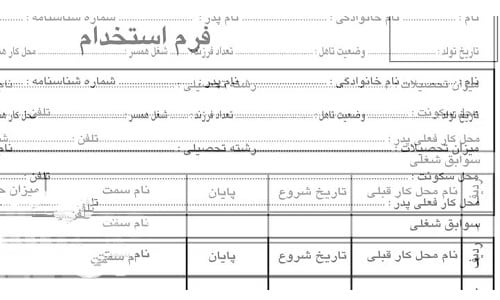
-
printer in not printing from the expexted paper tray( پرینتر از سینی کاغذ مخصوص استفاده نمی کند)
مرحله 1: کاغذ را بررسی کنید و سپس آن را دوباره بارگذاری کنید مشکلات تغذیه کاغذ ممکن است ناشی از استفاده از کاغذ پاره شده، گرد و غبار، پیچ خورده، چروکیده یا خمیده باشد. کیفیت کاغذ نیز می تواند تفاوت ایجاد کند. از این دستورالعمل ها برای جلوگیری از مشکل استفاده کنید. فقط از کاغذی با کیفیت خوب استفاده کنید که با مشخصات چاپگر مطابقت داشته باشد.
مطمئن شوید که کاغذ در سینی ورودی قرار دارد. راهنماهای کاغذ را در سینی ورودی طوری تنظیم کنید که به خوبی روی تمام کاغذها قرار گیرند. مطمئن شوید که راهنماهای کاغذ را در سینی ورودی خم نمی کنند. تمام کاغذها را در جای خشک و خنک نگهداری کنید. مشکلات تغذیه کاغذ بیشتر در محیط های مرطوب رخ می دهد.
مطمئن شوید که کاغذ در سینی ورودی خمیده نباشد. کاغذ را با خم کردن آن در خلاف جهت فر، باز کنید. روی کاغذی که قبلاً چاپ شده است چاپ نکنید. رطوبت جوهر باعث چسبیدن کاغذ به هم می شود. هنگامی که چاپگر در حال چاپ است، کاغذ را قرار ندهید. قبل از قرار دادن کاغذ در سینی ورودی، مطمئن شوید که کاغذ به خوبی روی هم چیده شده و در شرایط خوبی قرار دارد و مسیر و سینی کاغذ عاری از موانع هستند. هر کاغذی را از سینی ورودی بردارید. هر گونه کاغذ به شدت خمیده، چروکیده یا پاره شده را از پشته جدا کنید. وجود موانع در داخل قسمت سینی ورودی را بررسی کنید. حتی تکه های کوچک کاغذ می تواند باعث مشکلات تغذیه کاغذ شود. با هر دو دست، پشته کاغذ را نگه دارید و سپس لبه پایین پشته را روی یک سطح صاف ضربه بزنید تا پشته روی همه یکدست شود.
مرحله 2: غلتک های تغذیه کاغذ را تمیز کنید گرد و غبار، الیاف کاغذ و سایر زباله ها ممکن است روی غلتک های تغذیه کاغذ جمع شوند و باعث گیر کردن کاغذ و مشکلات تغذیه کاغذ شوند.
مرحله 3: گاهی اوقات با وجود اینکه مشکلی برای تغذیه کاغذ وجود ندارد، این خطا همچنان ادامه دارد. چاپگر را بازنشانی کنید و سپس سعی کنید چاپ کنید. وقتی چاپگر روشن است، سیم برق را از چاپگر جدا کنید. وبرای 60 ثانیه صبر کنیدو سپس دوبار به برق وصل کنید.
مرحله 4:اگر پس از انجام تمام مراحل قبل مشکل همچنان ادامه داشت، محصول HP خود را سرویس یا تعویض کنید. برای برنامه ریزی تعمیر یا تعویض محصول به تماس با پشتیبانی مشتری HP بروید. اگر در آسیا و اقیانوسیه هستید، به یک مرکز خدمات محلی در منطقه خود هدایت خواهید شد. برای تأیید وضعیت گارانتی خود، به بررسی ضمانت محصول HP بروید. هزینه تعمیر ممکن است برای محصولات بدون گارانتی اعمال شود.

-
toner does not stay on the paper(تونر روی کاغذ باقی نمی ماند)
مطمئن شوید که نوع و اندازه کاغذ صحیح را در تنظیمات سینی چاپگر برای کاغذ اعلام کرده اید. نوع کاغذی که استفاده می کنید باید با نوع کاغذ موجود در تنظیمات چاپگر مطابقت داشته باشد تا چاپگر بداند که برای سوزاندن تونر روی کاغذ چه دمایی باید روی کاغذ اعمال شود.
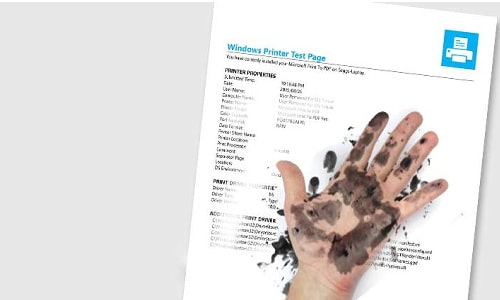
-
Can’t find a driver for HP printer
مطمئن شوید که کاغذ در سینی اصلی قرار گرفته است و سپس چاپگر را روشن کنید. HP Print and Scan Doctor را دانلود کنید و سپس دستورات را برای نصب و باز کردن ابزار دنبال کنید. در صفحه خوش آمدگویی، روی Start کلیک کنید تا چاپگر خود را انتخاب کنید و عیب یابی را اجرا کنید. اگر چاپگر شما پیدا نشد، روی «محصول من در لیست نیست» کلیک کنید و سپس دستورالعملها را دنبال کنید تا اتصال را عیبیابی کنید. درایور چاپ HP (ویندوز) را نصب کنید و دوباره حذف نصب کنید.
سپس درایور چاپ را روی رایانه ویندوزی دوباره نصب کنید. کابل های USB را از چاپگر جدا کنید. در ویندوز، Add or remove programs را جستجو کرده و باز کنید. نام چاپگر HP خود را در لیست برنامه ها جستجو کنید. اگر چاپگر خود را پیدا کردید، روی نام چاپگر کلیک کنید و سپس روی Uninstall کلیک کنید. اگر چاپگر خود را پیدا نکردید، Printers & Scanners را جستجو کرده و باز کنید، روی چاپگر خود کلیک کنید و سپس روی Remove device کلیک کنید. اگر پیام کنترل حساب کاربری نمایش داده شد، روی Yes کلیک کنید. دستورالعمل ها را برای تکمیل حذف نرم افزار دنبال کنید و سپس کامپیوتر را مجددا راه اندازی کنید.